电脑创建WiFi热点的步骤是什么?
42
2024-07-13
在现代社会中,互联网已经成为人们生活的一部分。为了能够顺畅地上网,正确地连接家里的WiFi网络是非常重要的。本文将为大家提供一份电脑连接家庭WiFi的教程,帮助你轻松实现连接并享受稳定的上网体验。
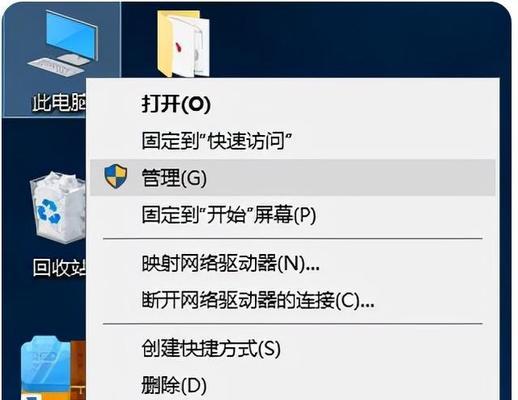
一:检查WiFi信号强度
在连接家里的WiFi之前,首先需要检查一下WiFi信号强度。点击电脑右下角的网络图标,观察显示的WiFi信号强度指示。确保信号强度良好,以免影响连接速度和稳定性。
二:确定WiFi名称
了解家里WiFi的名称(也称为SSID)是连接的第一步。在电脑中,点击网络图标,查看可用的WiFi网络列表,并记录下你家里的WiFi名称。
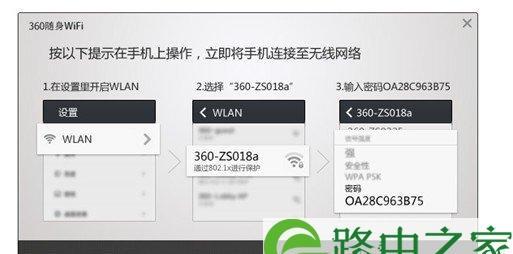
三:获取WiFi密码
连接WiFi时,需要输入正确的密码。通常,WiFi密码会设定在无线路由器上。如果你不知道密码,可以找到无线路由器并查看其背面或底部是否有贴有密码标签。如果找不到密码,可以通过访问路由器的设置页面来查看或重置密码。
四:打开电脑的无线网络设置
在连接WiFi之前,需要先打开电脑的无线网络设置。点击右下角的网络图标,选择“网络和互联网设置”,然后点击“无线网络”选项。
五:搜索可用的WiFi网络
在无线网络设置页面,点击“搜索可用的网络”按钮,电脑将会自动搜索附近的WiFi网络并列出可用的网络。找到你家里的WiFi网络,并点击进行连接。
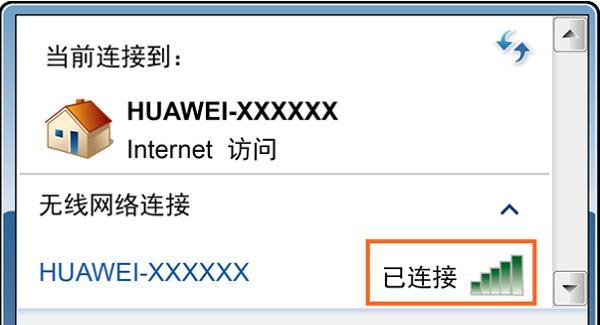
六:输入WiFi密码
在连接WiFi时,会弹出一个窗口要求输入密码。输入正确的WiFi密码,并选择“连接”按钮。电脑将会尝试连接WiFi网络。
七:等待连接成功
连接WiFi需要一些时间,请耐心等待电脑完成连接过程。一旦连接成功,电脑将会显示已连接的WiFi网络,并显示信号强度。
八:检查连接状态
一旦连接上WiFi网络,你可以打开一个浏览器页面,尝试访问一个网站来检查连接状态。如果能够正常访问网站,则表示你已成功连接上家里的WiFi。
九:考虑使用自动连接
为了方便以后的上网体验,可以将家里的WiFi设置为自动连接。在无线网络设置页面中,找到已连接的WiFi网络,点击“连接选项”或“管理已知网络”,然后选择“将此网络设置为首选网络”或类似选项。
十:解决连接问题
如果在连接WiFi时遇到问题,可以尝试以下解决方法:重启电脑、重启无线路由器、确保密码正确、确保无线路由器工作正常等。如果问题持续存在,可以咨询网络服务提供商或专业人士寻求帮助。
十一:保护WiFi安全
连接家里的WiFi时,确保采取一些安全措施,如更改默认的管理员密码、启用加密和访客模式等。这样可以保护你的网络免受未经授权的访问。
十二:移动设备也可以连接
除了电脑,移动设备如智能手机和平板电脑也可以连接家里的WiFi。打开移动设备的WiFi设置,选择要连接的WiFi网络,并输入正确的密码即可。
十三:定期检查WiFi连接
为了保持良好的上网体验,建议定期检查家里的WiFi连接。如果发现信号强度较弱或连接不稳定,可以尝试调整路由器位置、重启路由器或调整无线频道等。
十四:连接其他WiFi网络
除了家里的WiFi,你可能还需要连接其他网络,如公共场所的WiFi、朋友家的WiFi等。对于不同的网络,连接步骤可能会略有不同,但整体原理是相似的。
十五:
通过本文的教程,你应该已经学会了如何连接家里的WiFi网络。确保信号强度良好、输入正确的密码并进行连接后,你可以畅享稳定快速的上网体验。如果遇到问题,记得查看解决方法或寻求专业帮助,以确保无缝连接并保护网络安全。
版权声明:本文内容由互联网用户自发贡献,该文观点仅代表作者本人。本站仅提供信息存储空间服务,不拥有所有权,不承担相关法律责任。如发现本站有涉嫌抄袭侵权/违法违规的内容, 请发送邮件至 3561739510@qq.com 举报,一经查实,本站将立刻删除。